Sie können das aktuelle Datum oder das Datum und die Uhrzeit als unformatierten Text oder als Feld, das automatisch aktualisiert wird, in ein Word-Dokument einfügen.
Einfügen des heutigen Datums
Wenn das Datum nicht automatisch aktualisiert werden muss, können Sie das aktuelle Datum als Text einfügen.
-
Klicken Sie in der Gruppe Text auf der Registerkarte Einfügen auf Datum und Uhrzeit.
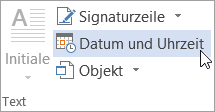
-
Wählen Sie im Dialogfeld Datum und Uhrzeit das gewünschte Format aus, und klicken Sie auf OK.
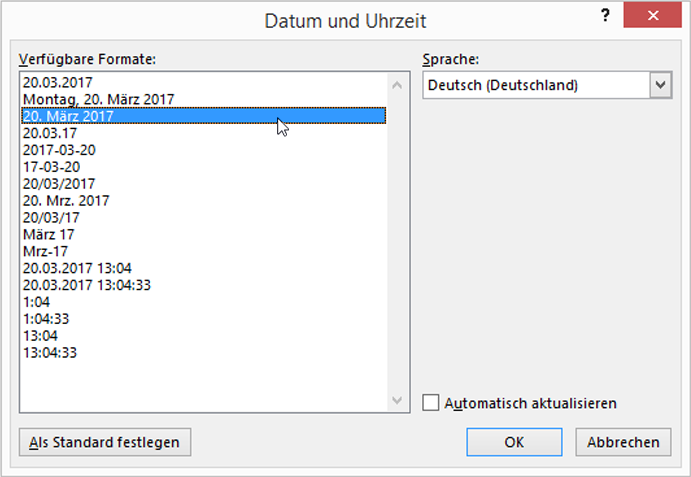
Das Datum wird als Text eingefügt.
Einfügen eines Datums, das automatisch aktualisiert
Wenn das Datum bei jedem Öffnen des Dokuments automatisch aktualisiert werden soll, können Sie es als Feld einfügen.
-
Klicken Sie in der Gruppe Text auf der Registerkarte Einfügen auf Datum und Uhrzeit.
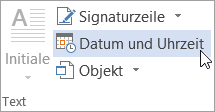
-
Wählen Sie im Dialogfeld Datum und Uhrzeit das gewünschte Format aus.
-
Aktivieren Sie das Kontrollkästchen Automatisch aktualisieren.
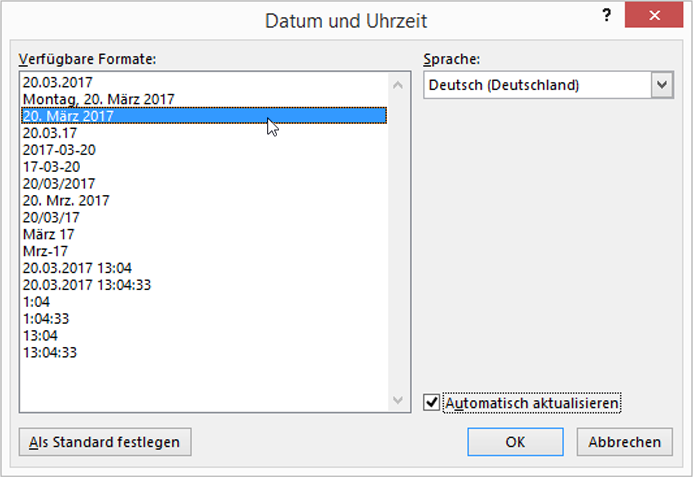
Das Datum wird als Feld eingefügt und automatisch aktualisiert.
Bearbeiten oder Aktualisieren eines Datumsfelds
Wenn Sie Automatisch aktualisieren aktiviert haben, wird beim Einfügen des Datums ein schwaches graues Feld eingeblendet, wenn Sie mit dem Mauszeiger auf das Datum zeigen. Dies bedeutet: Sie haben ein Feld eingefügt, das Sie ändern oder aktualisieren können.
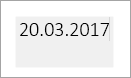
-
Zum Bearbeiten des Datums klicken Sie auf das graue Feld, geben Sie ein neues Datum ein, und klicken Sie auf eine Stelle außerhalb des Felds.
-
Zum Ändern des Datums zurück auf das aktuelle Datum klicken Sie auf das Datumsfeld und dann auf Aktualisieren.
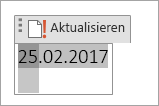
Hinweis: Wenn Sie das Datum manuell ändern und dann Ihr Dokument speichern und schließen, zeigt Word bei seinem nächsten Öffnen das aktuelle Datum an.










